PowerMILL2018正式版是Autodesk公司推出的一款顶级的数控加工编程软件系统,新版支持Win7/8以及最新的Win10系统,提供新的功能界面,改进库存模拟,增强2D编程,带来了全新的Blisk工具模式,使三轴和五轴加工更安全、更轻松。
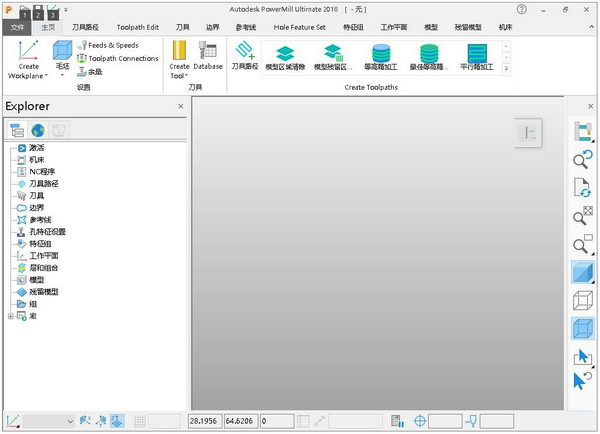
PowerMill 2018的新特色
一、什么是Ribbon?
Ribbon是一种命令工具条(command bar),将软件的功能集成到窗口上方的一系列标签(tabs)中。是软件交互界面的一种表现方式,最早使用于微软的Office 2007版本之中,后来在Windows7操作系统中有部分附件工具也是用了这种界面,比如画图和写字板。在Windows8以后的版本,包括现在主流的Windows10版本系统中,微软全方位使用了Ribbon方式,包括系统的系统资源管理器。而作为美国同行业的Autodesk同微软的合作非常紧密,从2011年开始欧特克与微软协同提供企业内部设计信息互访功能,因此从UI交互的理念上两者的认同感也非常一致,所以Autodesk的AutoCAD、3DS MAX产品在很早就使用此种交互界面,而作为新加入Autodesk产品家族的PowerMill,为了统一于Autodesk企业文化,今后的交互风格也完全转变到Ribbon的方式之中。
二、Ribbon交互界面有什么好处?
1、更加适合触摸屏操作。
随着计算机硬件的发展和移动网络的普及,特别是智能手机的平民化,未来的设计工作方式将发生根本性的变化,设计等专业性的工作将会像拍照一样被颠覆,会从专业的工作场所出来,变成随时随地可以进行的工作,一个软件能否在触屏中灵活应用,将影响到其在市场的生命力。
2、Ribbon可以代替传统的菜单栏和工具栏。
在传统的Windows系统UI中,使用菜单+工具条的方式,给鼠标+键盘的操控方式带来了高效与便捷的双重好处,但是这种方式也有非常大的弊端:①在菜单中能找到的图标不一定能在工具条找到②工具条中的图标往往是菜单中第3或者4级子菜单,非常难找。③工具条位置个性化非常强,A同学放置的工具条,B同学要适应一段时间才能顺利操作,特别是功能性很强的软件,此种现象特别突出。④工具条的图标不能大否则会挤占操作窗口的空间。
使用Ribbon可以使得软件的功能和特性更容易被用户发现,加快软件整体学习的速度,使用户能够根据他们自身的经验更好的控制整个程序。集成菜单和工具条于一体,可以更好的实现“图像+文字”的按钮式交互,让软件的操作界面更加标准化。在多工具使用过程中,能够提供显示更多命令的空间,并保证设计窗口大小不变,而且丰富的命令布局可以帮助用户更容易地找到重要的,常用的功能。对命令效果进行预览也更加直观,例如改变文本的格式等。
三、PowerMill本身使用Ribbon后的好处
①始终如一的大窗口整洁的界面
在2017或者以前版本中,如果不是在全屏界面下,或者计算机屏幕没有达到1920×1280或者以上的分辨率情况下,PowerMill的操作窗口的地盘会被严重挤压,同时众多图标的排列顺序会严重拥挤变乱。
②增加新的文件格式优化存储空间
在PowerMill2017或者以前版本,文件格式使用项目文件夹的方式进行管理,往往在某些时候会出现文件夹里面的文件丢失而造成错误,而2018版本的PowerMill增加了归档项目(Archived project)的方式,保存后会变成pmlprjz格式,此格式为单一文件存储,而且文件比PowerMill文件夹项目要小非常多,如下图同一个编程项目,归档项目格式为11.4mb比PowerMill文件夹项目23.4mb项目要小12mb,反过来说新格式不仅要节省50%的存储空间,而且存储为一个文件再也不用担心文件夹数据太多,很厉害的样子。
③边界和参考线图标区分度明显
在老版本的PowerMill边界和参考线的图标和工具由于通用性很强,所以图标的样式也几乎一致,因此有时候往往选择工具条的时候会错误操作,但是现在2018版本完全可以一目了然进行操作了。
④编辑工具栏重大突破
在2018版本前,编辑工具栏全面为隐藏在操作窗口中,激活编辑条件后会弹出面板,这种方式往往会出现卡顿的现象,但是在2018版本的编辑工具栏切换过程几乎和操作同时出现,不会出现任何滞后的现象。而且由于图标尺寸比较大,严重提升工程师使用的效率。
⑤功能选取更快速
在老版本的软件中,很多功能性的编辑都要在右键菜单的二级或者三级下拉菜单中才能找到,但是在2018版本,我们可以直接在功能区直接图标操作,更加快捷和方便。
总之从菜单式界面到Ribbon界面有一个漫长的熟悉的过程,但是一个不争的事实是,Ribbon界面正在被越来越多的人接受,相应的,越来越多的软件开发商开始抛弃传统的菜单式界面,转而采用Ribbon界面。
PowerMill 2018新功能
PowerMill 2018亮点包括一个新的用户界面,增强和2 d加工,改善ViewMill模拟,和额外的5轴控制。
带接口
改善用户体验。更好的利用3 d视图和快速访问常用的命令。
2 d策略
新的完成策略降低侧壁和基地的二维特性以及凸鱼片。
3 d与中心线偏移量
可选地包括中心线通过消除更多的3 d抵消完成时留下的股票。
动态机控制的地区
溢价,最终
使用虚拟机动态更新刀具轨迹地区使用替代toolaxis运动。
股票模拟
ViewMill旋转模式现在提供了改进的图像质量和股票碰撞检测。
可编辑将偏置
编辑将偏置而不需要进行长时间的重算。限制、分裂和重新排序的新领导和链接控件。
将碰撞检测
检查转向偏置碰撞和近距离脱靶涉及工件、夹具、工具装配,和股票。
把库存模型
偏置将应用于3 d模型和股票用来驱动铣偏置和操作更有效率。
可编辑的饲料利率表面
改变切削进给速率为特定组的表面来提高表面光洁度和精度的控制。
PowerMILL2018-安装说明
一、退出360安全卫士等系统安全软件
二、安装PM2018主程序:PowerMill_2018\Setup.exe
三、注册PM2018,先断开网络,按如下步骤注册:
1. 运行PM2018,按提示输入序列号:666-69696969、667-98989898、400-45454545、066-66666666,下一步到激活画面,复制申请号
2. 以管理员身份运行PowerMILL2018_CRACK.exe
3. 将申请号粘贴到Request中,然后点击Generate,生成激活码,并点击Patch予以确认
4. 复制Activation中的激活码,粘贴至PM2018界面“输入激活码”栏中,点击“下一步”即可
∨ 展开

 Autodesk Revit 2019中文版 2019
Autodesk Revit 2019中文版 2019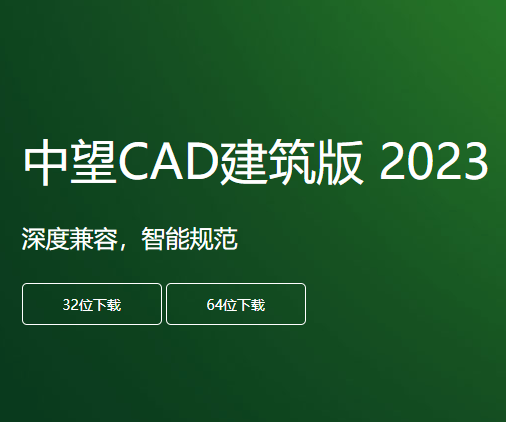 中望CAD2023 64位破解版 简体中文版
中望CAD2023 64位破解版 简体中文版 CAD2007 Win10 64位破解版 17.0.54.0 简
CAD2007 Win10 64位破解版 17.0.54.0 简 Autodesk SketchBook Pro 2020 64位 8.
Autodesk SketchBook Pro 2020 64位 8. Autodesk Maya LT 2017 64位
Autodesk Maya LT 2017 64位 Autodesk PowerMill 2019注册激活版 免费
Autodesk PowerMill 2019注册激活版 免费 T20天正给排水V5.0公测版
T20天正给排水V5.0公测版 CAD迷你看图2018R5VIP破解版 中文免费
CAD迷你看图2018R5VIP破解版 中文免费 中望建筑水暖电2019破解版 简体中文版
中望建筑水暖电2019破解版 简体中文版 中望CAD机械版2019 32位破解版 简体中文
中望CAD机械版2019 32位破解版 简体中文 Autodesk TruPlan 2019 64位 中文版
Autodesk TruPlan 2019 64位 中文版 Autodesk Inventor 2018便携版 免费版
Autodesk Inventor 2018便携版 免费版 Autodesk Inventor HSM 2018破解版 5.4
Autodesk Inventor HSM 2018破解版 5.4 Autodesk Vault Workgroup 2019破解版 简
Autodesk Vault Workgroup 2019破解版 简 Autodesk Vault Basic 2019破解版 简体中
Autodesk Vault Basic 2019破解版 简体中 Autodesk CFD Ultimate 2018破解版 简体
Autodesk CFD Ultimate 2018破解版 简体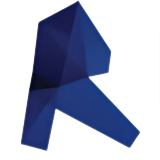


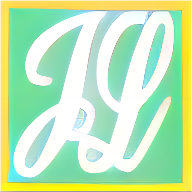






 三维动画软件
三维动画软件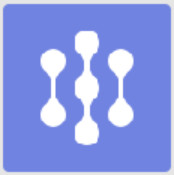
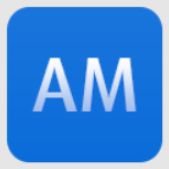


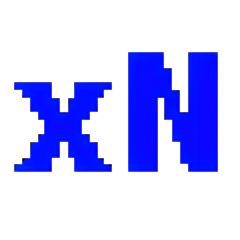

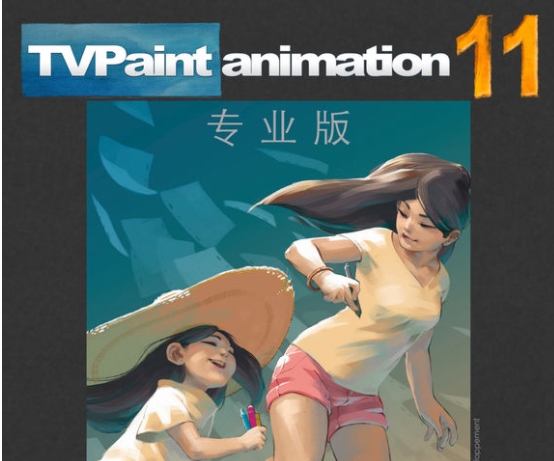



 CAXA数控车2013注册激活版
CAXA数控车2013注册激活版 CAXA2013数控车修改版
CAXA2013数控车修改版 CAXA数控车2011激活版免费版
CAXA数控车2011激活版免费版 CAXA数控车2011
CAXA数控车2011 cimcoedit5.5绿色版中文版
cimcoedit5.5绿色版中文版 斯沃数控加工参数实验仿真
斯沃数控加工参数实验仿真 斯沃数控电气装配仿真正式版
斯沃数控电气装配仿真正式版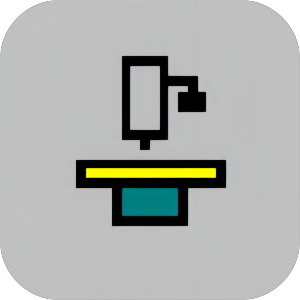 宇龙数控仿真系统免费版
宇龙数控仿真系统免费版 鸿业暖通8.0完美破解 8.0 修改版
鸿业暖通8.0完美破解 8.0 修改版 T20天正建筑软件绿色版 5.0 优化版
T20天正建筑软件绿色版 5.0 优化版 天正建筑T20 5.0破解 5.0 Win10版
天正建筑T20 5.0破解 5.0 Win10版 中望CAD2015中文版 2015
中望CAD2015中文版 2015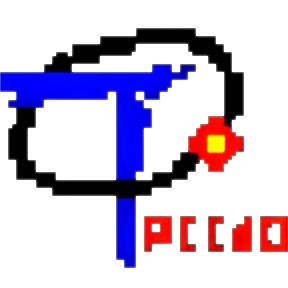 清华天河PCCAD2007汉化版 32/64位 简中版
清华天河PCCAD2007汉化版 32/64位 简中版 天正日照2014破解 2014 32/64位版
天正日照2014破解 2014 32/64位版 Autodesk Maya 2018中文版 2018
Autodesk Maya 2018中文版 2018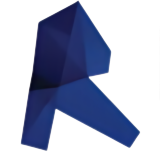 Autodesk InfraWorks 2019激活版 2019
Autodesk InfraWorks 2019激活版 2019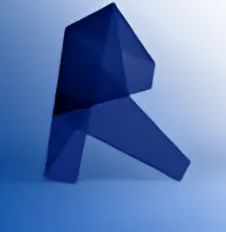 Autodesk Revit 2020 精简版 2020.0.1 绿色破解版
Autodesk Revit 2020 精简版 2020.0.1 绿色破解版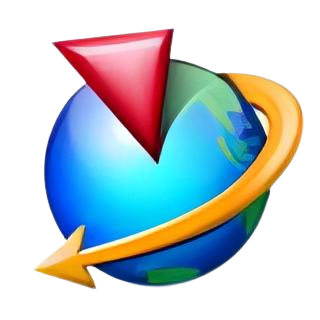 UG NX12.0 完整版 64位版
UG NX12.0 完整版 64位版